Ajustes Wi-Fi: Conf. punto acceso
Puede registrar su punto de acceso manualmente. Antes de iniciar el procedimiento, compruebe el nombre SSID del punto de acceso, el sistema de seguridad, y la contraseña. Es posible que la contraseña esté predeterminada en algunos dispositivos. Para ver detalles, consulte el manual de instrucciones del punto de acceso, o consulte con el administrador del punto de acceso.
-
MENU →
 (Red) → [Ajustes Wi-Fi] → [Conf. punto acceso].
(Red) → [Ajustes Wi-Fi] → [Conf. punto acceso]. -
Seleccione el punto de acceso que quiere registrar.
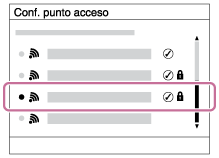
Cuando el punto de acceso deseado esté visualizado en la pantalla: Seleccione el punto de acceso deseado.
Cuando el punto de acceso deseado no esté visualizado en la pantalla: Seleccione [Ajuste manual] y ajuste el punto de acceso.
*Para ver el método de introducción, consulte “Cómo utilizar el teclado”.
- Si selecciona [Ajuste manual], introduzca el nombre SSID del punto de acceso, después seleccione el sistema de seguridad.
-
Introduzca la contraseña, y seleccione [Aceptar].

- Los puntos de acceso sin la marca
 no requieren contraseña.
no requieren contraseña.
- Los puntos de acceso sin la marca
-
Seleccione [Aceptar].
Cómo utilizar el teclado
Cuando se requiere la introducción manual de caracteres, se visualiza un teclado en la pantalla.
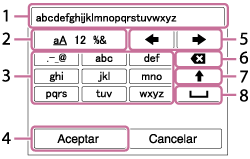
-
- Casilla de introducción
- Se visualizan los caracteres que usted introduce.
-
- Cambiar tipos de caracteres
- Cada vez que pulse el botón
 (Introducción), el tipo de caracteres cambiará entre letras del alfabeto, números y símbolos.
(Introducción), el tipo de caracteres cambiará entre letras del alfabeto, números y símbolos.
-
- Teclado
- Cada vez que pulse el botón
 (Introducción), los caracteres correspondientes a esa tecla se visualizarán uno a uno en orden.
(Introducción), los caracteres correspondientes a esa tecla se visualizarán uno a uno en orden.
Por ejemplo: Si quiere introducir “abd”
Seleccione la tecla para “abc” y pulse el botón
 (Introducción) una vez para visualizar “a” → seleccione “
(Introducción) una vez para visualizar “a” → seleccione “ ”((5) Mover el cursor) y pulse el botón
”((5) Mover el cursor) y pulse el botón
 (Introducción) → seleccione la tecla para “abc” y pulse el botón
(Introducción) → seleccione la tecla para “abc” y pulse el botón
 (Introducción) dos veces para visualizar “b” → seleccione la tecla para “def” y pulse el botón
(Introducción) dos veces para visualizar “b” → seleccione la tecla para “def” y pulse el botón
 (Introducción) una vez para visualizar “d”.
(Introducción) una vez para visualizar “d”. -
- Finalizar
- Finaliza los caracteres introducidos.
-
- Mover cursor
- Mueve el cursor en la casilla de introducción hacia la derecha o hacia la izquierda.
-
- Borrar
- Borra el carácter que precede al cursor.
-
-

- Cambia el siguiente carácter a una letra mayúscula o minúscula.
-
-
-

- Introduce un espacio.
-
- Para cancelar la introducción, seleccione [Cancelar].
Otros elementos de ajuste
Dependiendo del estado o el método de ajuste de su punto de acceso, es posible que quiera ajustar más elementos.
- WPS PIN:
- Visualiza el código PIN que usted introduce en el dispositivo conectado.
- Conex. de Prioridad:
- Seleccione [Activar] o [Desactivar].
- Ajuste dirección IP:
- Seleccione [Automático] o [Manual].
- Dirección IP:
- Si va a introducir la dirección IP manualmente, introduzca la dirección establecida.
- Máscara de subred/Puerta enlace predet.:
- Si ha ajustado [Ajuste dirección IP] a [Manual], introduzca cada dirección conforme a su entorno de red.
Nota
- Para dar prioridad al punto de acceso registrado, ajuste [Conex. de Prioridad] a [Activar].
- Seleccione MENU →
 (Red) → [Ctrl con smartphone] → [Punto acc. (cliente)] para ajustar un punto de acceso para conexiones múltiples en que las cámaras se controlan desde un smartphone.
(Red) → [Ctrl con smartphone] → [Punto acc. (cliente)] para ajustar un punto de acceso para conexiones múltiples en que las cámaras se controlan desde un smartphone.